- En bra videoredigerare kan betyda skillnaden mellan en amatör och en professionell video.
- Idag ska vi titta över en sådan videoredigerare som heter Wondershare Filmora X.
- Vi kommer att analysera vad den senaste versionen ger och hur bra den mässar 2021.
- Förhoppningsvis hjälper vår artikel dig att avgöra om produkten är värt att köpa eller inte.
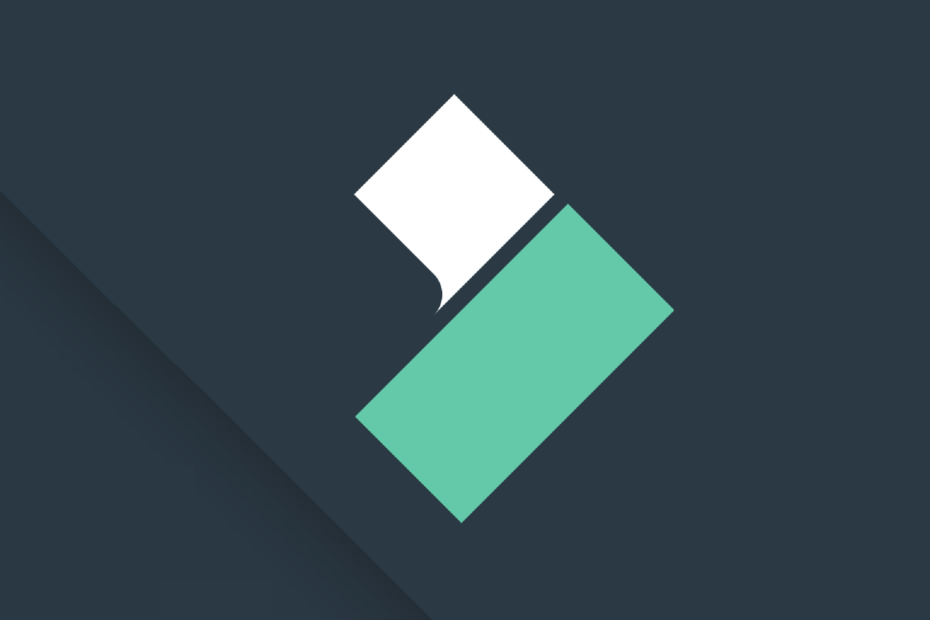
Denna programvara kommer att hålla dina drivrutiner igång, vilket skyddar dig från vanliga datorfel och maskinvarufel. Kontrollera alla dina förare nu i tre enkla steg:
- Ladda ner DriverFix (verifierad nedladdningsfil).
- Klick Starta skanning för att hitta alla problematiska drivrutiner.
- Klick Uppdatera drivrutiner för att få nya versioner och undvika systemfel.
- DriverFix har laddats ner av 0 läsare den här månaden.
Videoredigerare över hela världen har sedan länge haft rykte om att vara svåra att bemästra, kosta mycket pengar och vara hårdvaruintensiva programvaror som kommer att smälta budgetdatorer.
Om vi lägger det åt sidan vill vi göra en kort recension av Wondershare Filmora X, den senaste versionen av deras kritikerrosade videoredigeringsprogram, nu med fler verktyg än någonsin tidigare.
Vi kommer att titta över programvaran för att se vad den har att erbjuda, vilka nya uppdateringar gjorde version X ger, och huruvida det verkligen är värt att investera i det, så fortsätt läsa nedan för att ta reda på det Mer.
Vad är nytt i Filmora X?
Tillbaka i 2019 gjorde vi en annan granskning av Wondershare Filmora 9, och då lyckades de göra ett fantastiskt intryck med vad deras produkt hade att erbjuda.
Med tanke på de höga standarderna i version 9 var Wondershare Filmora X verkligen tvungen att uppfinna sig själv om de ville hålla sig på toppen av sitt spel, vilket de gjorde med glans.
Här är en kort översikt över vad som är nytt i Wondershare Filmora X, jämfört med tidigare versioner:
Spårning av rörelse

Denna snygga funktion låter dig bifoga ett element till ett rörligt objekt i din video utan att göra det onaturligt.
Förmodligen det viktigaste elementet som läggs till i version X, vi vet alla hur videor kan se billiga ut när du ser objekt som rör sig som uppenbarligen inte tillhör den ursprungliga bakgrunden.
Filmora gjorde det här verktyget extremt lättanvänt, även om det finns nuvarande gränser för hur effektivt du kan använda den, eftersom objekt som har en hög kontrast jämfört med bakgrunden spåras bättre.
Keyframing
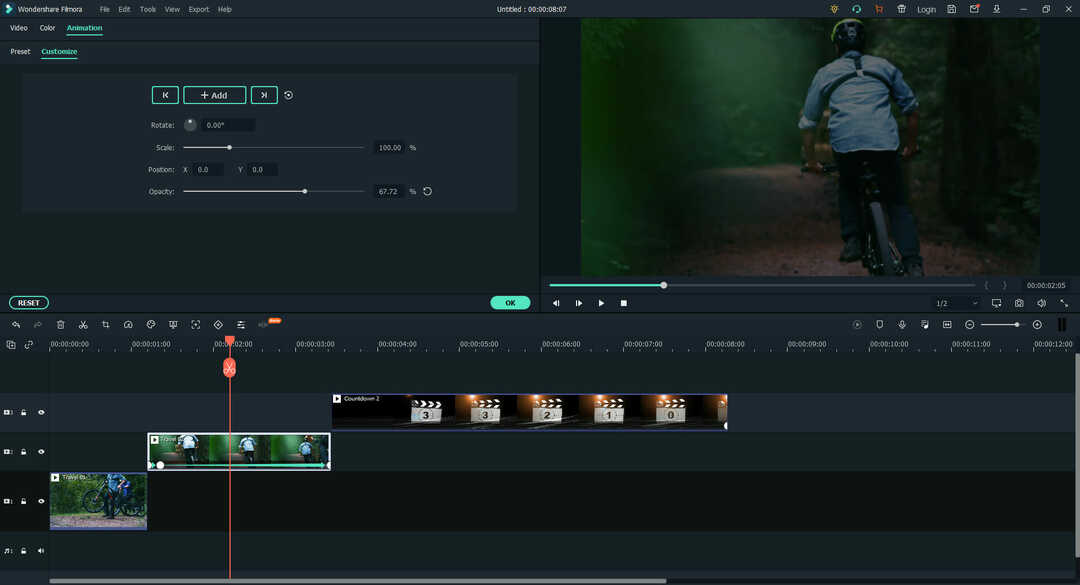
Keyframes kan nu användas för att redigera videor så att du kan ändra deras position, rotation, skala och opacitet och lägga till animeringseffekter för att leva upp till videorna.
Du har förmodligen sett en hel del nyckelramar, särskilt i YouTube-videor, och medan vi tillbringade lite tid på att få tag på funktionen, befann vi oss arbeta med verktyget bara för skojs skull.
För närvarande kan keyframing användas för att ta videoelement och rotera, skala, flytta eller ändra deras transparens, och vi väntar på att se vad framtida uppdateringar kommer att medföra.
Färgmatchning
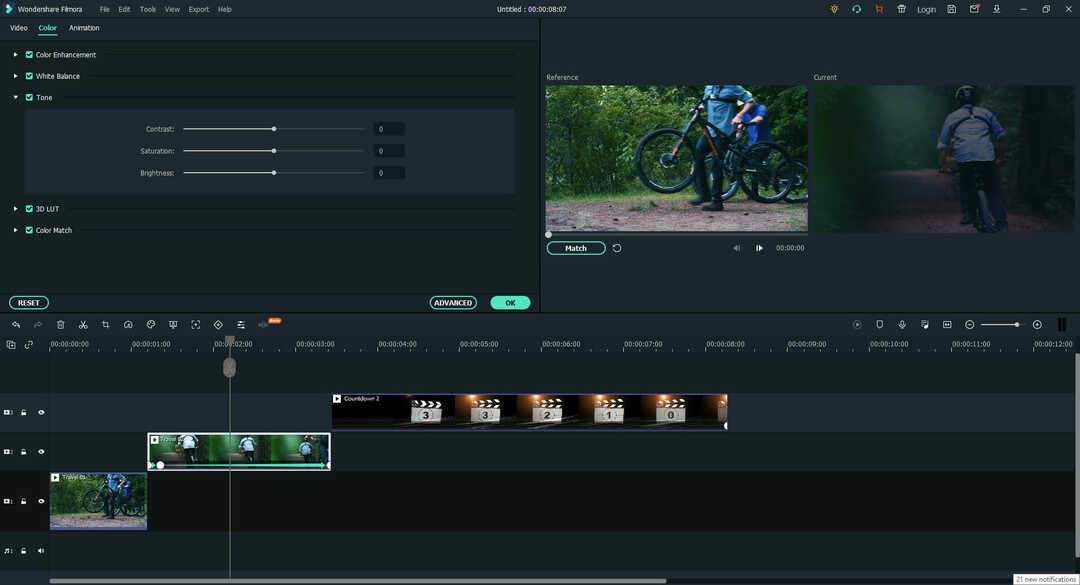
Färgmatchning är ännu en ny funktion i version 10, och när det gäller betydelse går den någonstans nära rörelsespårning, eftersom denna effekt verkligen kan betyda skillnaden mellan en amatör och en professionell video.
Att sy ihop flera klipp ihop verkar nu sömlöst när du använder den här nya funktionen för att matcha färgerna i enlighet därmed.
Det finns många färgparametrar som kan finjusteras, som vitbalans, färgförbättring eller 3D LUT.
Tack och lov får du förhandsgranska varje enskild ändring du gör, vilket verkligen är en tidsbesparing eftersom verktyget behöver lite övning att vänja sig vid.
Audio Ducking
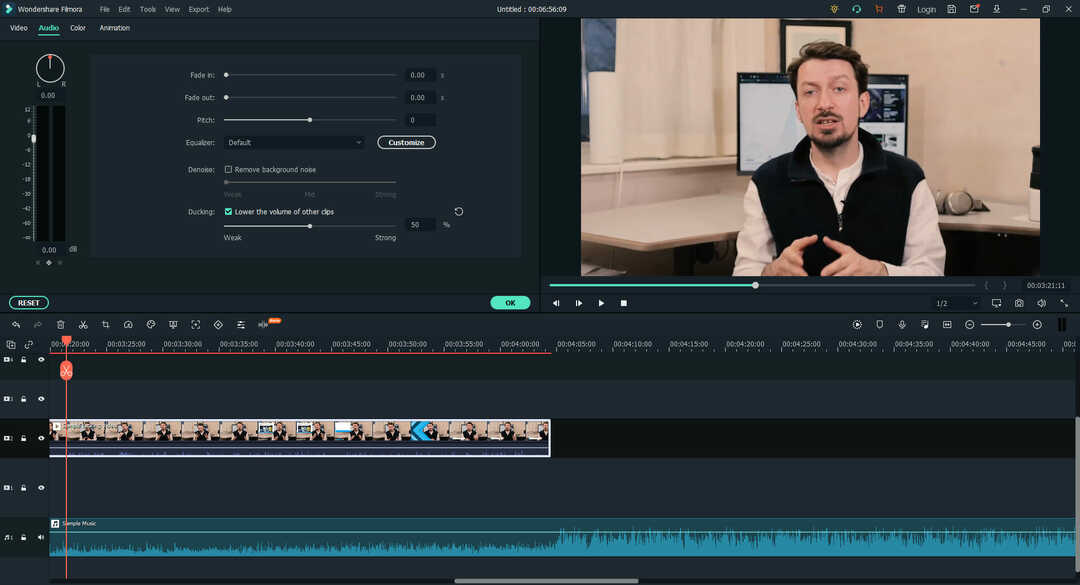
Om du vill skapa videor där dialog är ett viktigt element, låter detta verktyg dig automatiskt blekna musik så att orden blir lättare att förstå.
Detta snygga verktyg kommer förmodligen att få sociala medier att flockas mot Filmora X, eftersom deras videor är vanligtvis sådana som består av att de pratar in i kameran, med enstaka bakgrundsmusik som orsakar störning.
Verktyget i sig var väldigt enkelt att använda, och jag lyckades reducera bakgrundsmusik från en video med två klick och genom att flytta ett skjutreglage.
Det finns dock vissa begränsningar från vad vi såg, eftersom ljudduckning inte verkar vara allt det effektiv om bakgrundsmusiken är väldigt lyrisk, såsom rap eller hip-hop, men skillnaden är mindre.
Tillägg för tystnad upptäckt
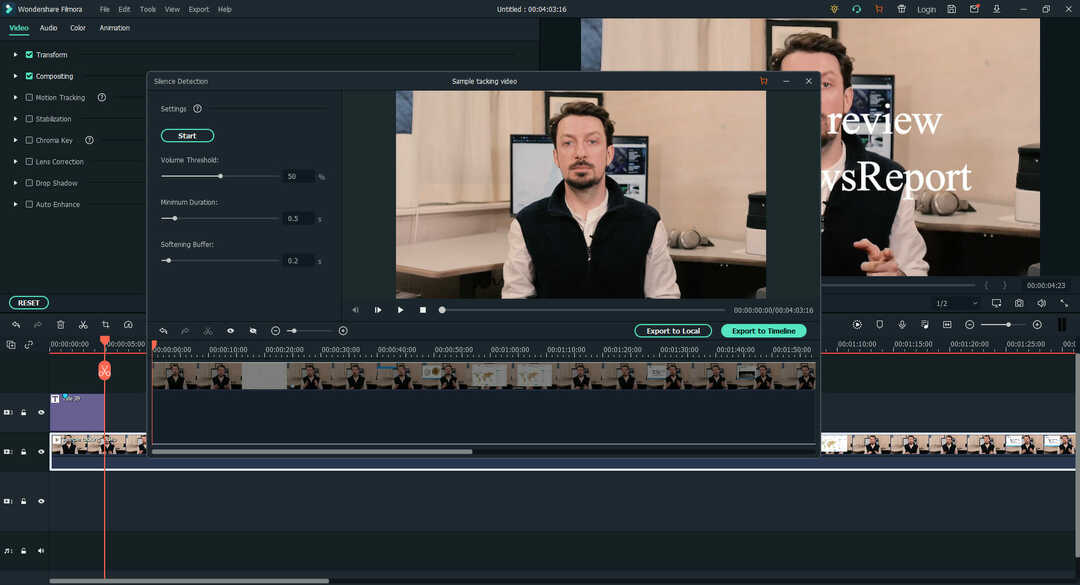
Detta verktyg är något vi verkligen var intresserade av att försöka när vi läste om det i förändringsloggen, särskilt eftersom besvärliga stunder av tystnad är särskilt dåliga för presentationsvideor.
Enkelt uttryckt låter det här verktyget dig automatiskt beskära ögonblick av tystnad eller låg volym ur videor.
Allt du behöver göra är att välja en video som har ljud och sedan mata in de parametrar som måste följas, till exempel minimal tystnad varaktighet, volymtröskeln för att tystnaden ska betraktas som tystnad och mjukningsbufferten för övergång mellan beskuren segment.
Tänk på att den här funktionen måste köpas separat och att den endast är tillgänglig för de av er som har Wondershare Filmora version 10.1.6 och senare, så se till att du ständigt uppdatera den.
En bra sak med detta tillägg är att det också kan testas under en gratis provperiod, så att du kan upptäcka tystnad i dina klipp och förhandsgranska vad som kommer att tas bort.
Du kan dock bara ladda ner de redigerade segmenten när du köper en extra prenumeration.
Den här funktionen är fortfarande i beta-fas, men hittills så bra verkar den fungera ganska bra.
Vanlig text och avancerad titelredigering
De gjorde det enklare för användare att ändra position, rotation och skala för en titel på spelaren, och dessa förbättringar sträcker sig även till vanlig text i videor.
Välj bland ett stort antal teckensnitt, rotera dina texter, animera dem, zooma in eller lägg till specialeffekter till dem, allt från en förenklad meny som bara är ett klick bort.
Tangentbordsgenvägsredigerare
Den här är ganska självförklarande, eftersom redigering eller utförande av någon annan uppgift för den delen är mycket lättare när du använder tangentbindningar.
Medan det tog oss ett par minuter att vänja oss vid nyckelbindningarna och lära oss dem, när vi gjorde, redigering av våra videor gick otroligt snabbt och smidigt, och vi kände oss som faktiska videoredigerare själva.
Nytt användargränssnitt och växla mörkt / ljusläge
Med eller utan tangentbindningar är videoredigering något som kan ta en hel del av din tid, beroende på projektets omfattning, så att titta in på skärmen under längre perioder blir a problem.
Tja, Filmoras senaste stora uppdatering fixade detta med introduktionen av ett mörkt tema, så att dina ögon kan vila bättre, särskilt när du redigerar videor medan du bränner midnattoljan.
Wondershare Filmora X - en prisplan för varje ficka
Filmora X finns också i en gratis version, och medan många av er kan användas för gratisversioner av videoredigerare som är fulla av begränsningar när det gäller åtkomsttid eller tillgängliga funktioner, gäller detta inte här.
Den gratis versionen av Wondershare Filmora X är tillgänglig under obegränsad tid, ger dig tillgång till alla dess funktioner och verktyg, och det finns ingen gräns för hur stora videorna kan vara när de används Det.
Den enda begränsningen, som är ganska förståelig (och fantastisk för att vara bara den) är det faktum att alla exporterade videor kommer att ha en vattenstämpel applicerad på dem.
Denna obegränsade tillgång till all den kraft som Filmora har att erbjuda är ett utmärkt sätt att låta användarna veta vad de kan verkligen göra med produkten och låter dem också bättre bedöma om investeringen är värt det eller inte.
På tal om investeringar finns Wondershare Filmora X i tre olika planer:

De två första planerna är identiska när det gäller vad de erbjuder, och det är tillgång till alla funktioner, inget vattenstämpel och gratis teknisk support.
Med detta sagt är det bara upp till dig om du vill betala en större summa kontant i förskott och ha licensen för alltid eller betala mindre regelbundet.
Men de av er som verkligen vill ha full kraft i Wondershare Filmora X bör gå till abonnemangsplanen för paket, eftersom de också få obegränsad nedladdning från Filmstock Standard-biblioteket och få tillgång till varje ny effekt som läggs till i programmet, som vanligtvis läggs till en gång i månaden.
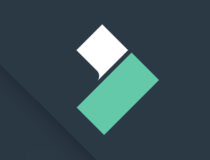
Wondershare Filmora X
Kraftfull för avancerade användare, tillgänglig för nybörjare, Wondershare Filmora X har allt!
Intuitivt gränssnitt, bra inlärningskurva och mer
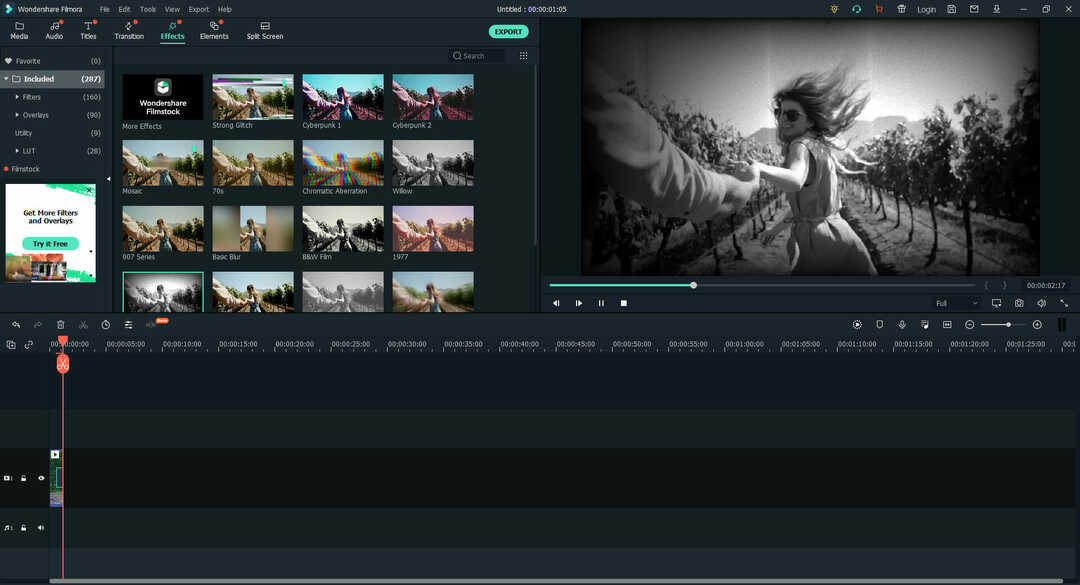
När du är klar med att installera programmet kommer det att användas bredvid en bit kaka, eftersom gränssnittet är optimerat på ett sådant sätt att även nybörjare kommer att få tag på det på nolltid.
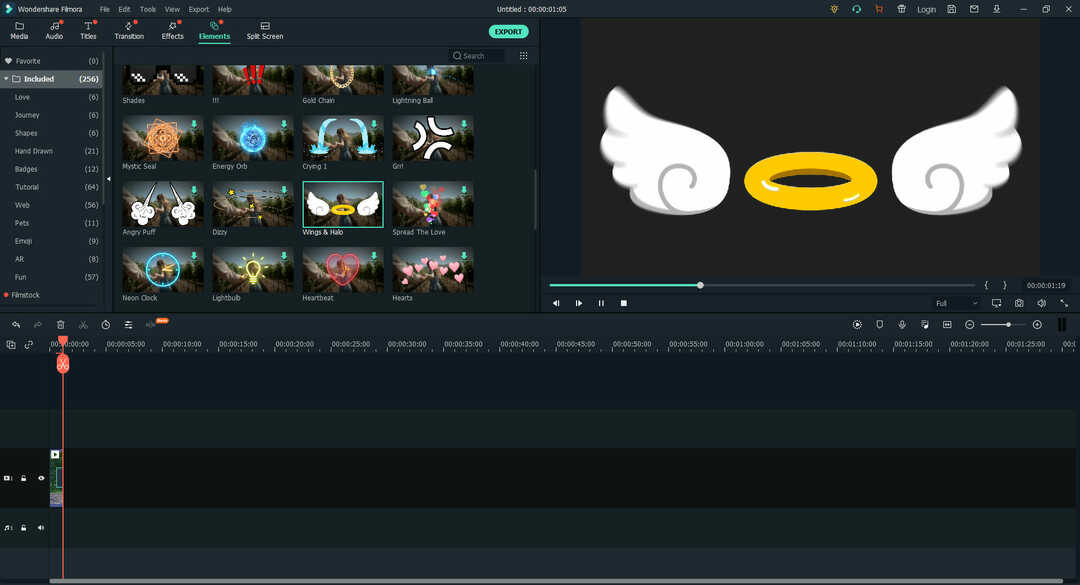
Naturligtvis kan detta fortfarande visa sig vara utmanande för vissa, och Filmora kommer med massor av inbyggda handledning som är avsedda att visa användaren runt gränssnittet och bekanta honom med alla verktyg som finns till hans förfogande.
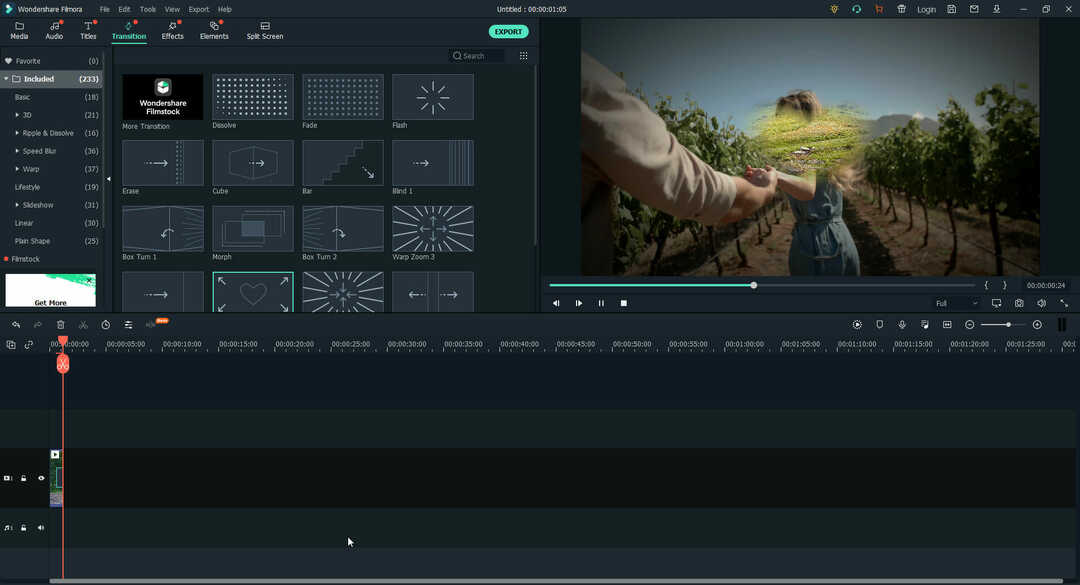
I själva verket tog Wondershare extra steg för att skapa dessa handledning, till den punkt där de utformade dem för att vara interaktiv, engagerande och till och med givande, genom att utforma dem så att de ser ut och känns som utmaningar med belöningar på slutet.
Dessa utmaningar tillgodoser användare på alla nivåer, och de är separerade baserat på deras svårighet i olika kategorier:
-
Komma igång
- Ger dig ett gratis videoeffektpaket
-
Avancerad utmaning
- Ger dig 7 dagars åtkomst till Filmstock Standard Library
-
Bli kreativ
- Inte precis en uppsättning utmaningar, men det ger tillgång till deras online-bibliotek med handledning.
Att slutföra dessa utmaningar är faktiskt ganska givande, så även om du vet hur du använder programmet redan, skulle det inte vara synd att inte dra nytta av den extra freebie.
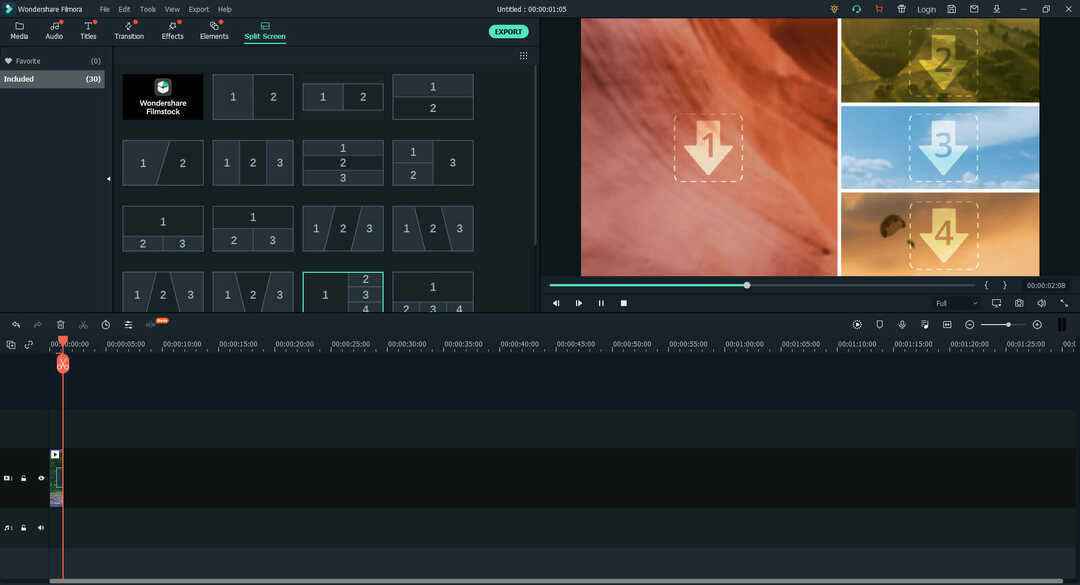
När du väl har passerat denna fas och verkligen har vant dig vid vad Filmora kan erbjuda, kan du äntligen uppskatta vilken stor verktygsuppsättning den ger användarna.
Det smidiga gränssnittet håller inte bara elementen och knapparna till ett minimum, utan man kan också uppskatta mjukheten och lyhördheten i själva programmet.
Dessutom har du ett helt bibliotek med element som du kan använda för att förbättra dina videor, till exempel:
- Ljudprover
- Titelredigering
- Övergångseffekter
- Videoeffekter
- Grafiska element
- Delade skärmmallar
Alla dessa är hundratals, och de enda sanna gränserna för vad du kan göra med videorna är strikt knutna till din fantasi.
Naturligtvis har du också tillgång till de mer grundläggande verktygen, till exempel videotrimning, beskärning eller storleksändring, men dessa har blivit något standard för alla videoredigerare.
Avslutande tankar om Wondershare Filmora X
- Fördelar
- Finns som en gratis version med nästan ingen begränsning
- Perfekt för både nybörjare och avancerade användare
- Ständigt uppdaterad med nya effekter
- Interaktiva handledning med belöningar
- Smidigt och intuitivt gränssnitt
- Nackdelar
- Kostnaden för deras prenumeration gör att Perpetual-planen verkar som det självklara valet
När det gäller oss gör Wondershare Filmora X rättvisa mot sina tidigare inkarnationer, och programmet lyckades uppfinna sig själv på ett sätt som gör att det är värt att köpa det.
Naturligtvis behöver du inte ta vårt ord för det, bara ladda ner gratisversionen, prova den och se själv om programmet verkligen har allt du behöver eller inte.
Har du provat Filmora X än? Om så är fallet, låt oss veta vad du tycker om det genom att lämna oss din feedback i kommentarfältet nedan.
![Movavi Video Editor Plus 2020 för Windows [REVIEW]](/f/8271678d732aecef94e38bb4bf68fde2.jpg?width=300&height=460)

